1с открыть форму выбора типа документа
Организация выбора из произвольной формы (на примере выбора из списка регистра сведений)
1С:Предприятие 8 поддерживает готовую функциональность для организации выбора из форм списков объектных данных (справочников, документов и т.д.). В большинстве случаев выбираются именно такие значения. Однако, в некоторых случаях, необходимо организовать выбор и других значений. Механизм форм 1С:Предприятия 8 включает универсальный механизм выбора, позволяющий организовать выбор практически любых значений.
Для этого используется возможность открытия формы в режиме выбора и возможность обработки события выбора.
В качестве примера приведем реализацию выбора записи регистра сведений. Стандартные расширения форм не поддерживают механику выбора, однако ее несложно реализовать.
Вначале создадим новую форму списка регистра сведений и назовем ее "ФормаВыбора". В форме реализуем событие Выбор табличного поля отображающего список.
В этом событии мы отменяем стандартное действие, предусмотренное расширением табличного поля, и вместо него вызываем метод ОповеститьОВыборе() , передавая ему в качестве параметра текущую строку. Значением текущей строки будет являться значение типа РегистрСведенийКлючЗаписи.<имя> .
Теперь реализуем функциональность выбора в той форме, в которой это требуется. Например, в форме обработки, имеющей поля ввода "Валюта" и "Период".
Вначале мы сформируем ключ записи регистра сведений, который будет использоваться для установки в списке текущей строки в соответствии с текущими значениями полей ввода. Сама установка будет выполняться через стандартный параметр формы ПараметрТекущаяСтрока .
Заметим, что если для установки текущей строки расширение формы не предоставляет стандартного параметра, то можно создать свой реквизит у формы выбора, заполнить его аналогично заполнению стандартного параметра в этом примере, и при открытии формы обеспечить позиционирование в списке в соответствии со значением данного реквизита.
Далее мы создаем форму, устанавливаем ей режим выбора, владельца формы, и выполняем открытие формы.
Теперь нам нужно только реализовать обработчик выбора в форме и выполнить в нем необходимее действия с выбранным значением.
Заметим, что в качестве владельца формы может устанавливаться не только сама форма, в которой осуществляется выбор, но и ТабличноеПоле , ПолеВвода и ПолеВыбора . Соответственно и обработчик выбора нужно будет реализовывать у этих элементов управления.
Очень часто возникает необходимость программно открыть какую-то форму выбора (документа, справочника), выбрать нужное значение, и передать это значение на форму, которая инициализировала открытие формы выбора. Давайте разберемся, как это делать.
А делается это при помощи уже знакомого нам метода ОткрытьФорму.
Для тех, кто не знаком с вышеприведенным методом, рекомендую первым делом ознакомиться с моими статьями, где я подробно о нем рассказываю:
Открытие управляемой формы 1С с передачей параметров
Открытие управляемой формы 1С в отдельном окне
Для этой статьи я в конфигураторе 1С создам обработку, на форму этой обработки помещу команду, при выполнении которой, откроется форма выбора справочника Номенклатура, и запишу выбранное значение в реквизит формы обработки.

Здесь и далее приведена конфигурация из книги «Основы разработки в 1С: Такси».
Замечу, что в моей конфигурации нет формы выбора

т.е. мы будем открывать автоматически сгенерированную форму выбора.
Поэтому в методе ОткрытьФорму, когда мы будем выбирать нужную управляемую форму 1С, то просто выбираем ФормаВыбора.

Для того, чтобы получить какое-то значение с формы нужно использовать шестой параметр метода ОткрытьФорму – ОписаниеОповещенияОЗакрытии, который имеет тип ОписаниеОповещение.
Алгоритм такой: первым делом мы создаем новый объект с типом ОписаниеОповещения, в параметрах конструктора объекта указываем экспортную процедуру формы, которая сработает после выбора нужного значения с открытой формы. Создаем эту процедуру, где будем обрабатывать выбранное значение. Она должна иметь два параметра: РезультатВыбора и ДополнительныеПараметры. Вот такой должен получиться код:
&НаКлиенте
Процедура ВыбратьНоменклатуру ( Команда )
Процедура ОбработатьВыборНоменклатуры ( РезультатЗакрытия , ДопПараметры ) Экспорт
Если Не ЗначениеЗаполнено ( РезультатЗакрытия ) Тогда
Возврат;
КонецЕсли;
Где ВыбраннаяНоменклатура это реквизит формы.
Заметьте, процедура ОбработатьВыборНоменклатуры, которую мы указали в описании оповещения, обязательно должна быть экспортной.
Теперь нам осталась указать объект описание выбора в шестом параметре метода ОткрытьФорму
&НаКлиенте
Процедура ВыбратьНоменклатуру ( Команда )
И всё! Сейчас при выполнении команды, откроется форма выбора, и если какая-то номенклатура будет выбрана, то она запишется в реквизит формы в процедуре ОбработатьВыборНоменклатуры.

Изучайте управляемые формы 1С с моими статьями:
Открытие управляемой формы существующего объекта
Открытие управляемой формы 1С на основании другого объекта
Открытие обычной формы в управляемом приложении 1С
Очень подробно вопросы по работе с управляемыми формами в частности и с управляемым приложением в целом рассмотрены в книге «Основы разработки в 1С: Такси. Разработка управляемого приложения за 12 шагов». Эта книга станет настоящим подспорьем для тех, кто только начал знакомится с разработкой управляемого приложения.

- Без сложных технических терминов;
- Более 600 страниц практического материала;
- Каждый пример сопровождается рисунком (скриншот);
- Книга посылается на электронную почту в формате PDF. Можно открыть на любом устройстве!
Если Вам помог этот урок решить какую-нибудь проблему, понравился или оказался полезен, то Вы можете поддержать мой проект, перечислив любую сумму:
можно оплатить вручную:
Очень часто у многих начинающих программистов возникает вопрос: почему при открытии формы какого-либо объекта (справочника, документа и т.д) в командном интерфейсе 1С: Предприятия, открывается именно определенная форма. В этой статье мы разберем почему так происходит.
За открытие управляемой формы 1С в командном интерфейсе отвечают свойства объектов «Основные формы…». Посмотреть их можно двумя способами. Первый, в конструкторе объекта на закладке «Формы».

Второй, в палитре свойств объекта. В категории представление

Здесь и далее приведены примеры из конфигурации, разработанной в книге «Программировать в 1С за 11 шагов».
У всех объектов есть определенный перечень основных форм. Причем количество и состав основных форм может отличаться в зависимости от прототипа объекта (что это: справочник, документ, обработка и т.д.).
Например, у справочников это – форма элемента, форма списка, форма группы, форма выбора и форма выбора группы. А у документов – форма документа, форма списка и форма выбора.
Вид основных форм и их доступность определяются не только прототипом объекта, но и функциональностью объекта. Например, на рисунке ниже, у справочника Автомобили отключена иерархия, поэтому форма группы и форма выбора группы не доступна.

А на этом скрине, приведена основные формы справочника с включенной иерархией.

При создании новой формы разработчику предлагается выбрать тип формы.

По сути, для каждого типа формы должна быть одна основная форма. Но в то же время форм одного типа может быть несколько. Например, можно создать несколько форм списков справочника Гаражи и выбрать одну из этих форм основной.

Если мы сделаем так, как показано на рисунке выше, то по умолчанию, в командном интерфейсе будет всегда открываться форма списка – ФормаСписка1. Но форма ФормаСписка, ни куда не денется, разработчик сможет её использовать в собственных алгоритмах. Например, при программном открытии управляемой формы.
Статьи о программном открытии управляемых форм:
Программное открытие управляемой формы 1С
Открытие управляемой формы существующего объекта
Открытие управляемой формы на основании другого объекта
Открытие управляемой формы выбора объекта
Если же основная форма объекта не задана, то при выполнении стандартных команд будет открываться автоматически сгенерированная форма. Такое действие платформы в некоторых случаях разработчика может устроить (например, если мы создали простой справочник). Но большинстве случаев, программист конструирует форму самостоятельно, и тогда её необходимо указать в нужном свойстве.

Эта книга подойдёт тем, кто уже начал программировать и испытывает определенные сложности с этой темой и тем, кто уже давно программирует, но ни разу еще не работал с управляемыми формами 1С
- Без сложных технических терминов;
- Более 600 страниц практического материала;
- Каждый пример сопровождается рисунком (скриншот);
- Книга посылается на электронную почту в формате PDF. Можно открыть на любом устройстве!
Если Вам помог этот урок решить какую-нибудь проблему, понравился или оказался полезен, то Вы можете поддержать мой проект, перечислив любую сумму:
можно оплатить вручную:
В этой статье я расскажу, что такое параметры выбора и связи параметров выбора в 1С 8.3, и как с их помощью можно сделать работу пользователей более комфортной.
Связи параметров выбора в 1С
Начнем со связей параметров выбора.
Для большей наглядности, реализуем небольшую задачу. Пусть у нас есть два справочника Контрагенты и ДоговорыКонтрагентов.
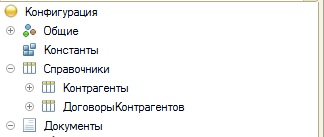
Причем справочник Контрагенты является владельцем справочника ДоговорыКонтрагентов.
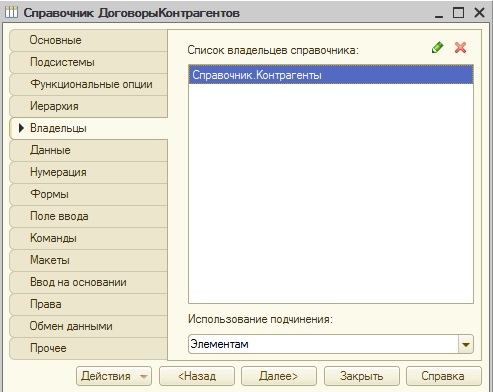
А также, я создам документ Оплата, в котором нужно указывать контрагента, договор контрагента и сумму.

Если с такими настройками, мы попробуем выбрать договор контрагента, то в форме выбора отобразятся все договоры всех контрагентов.

Что, согласитесь может быть неудобно. И гораздо удобнее, чтобы выходили только договоры выбранного контрагента. Для того, чтобы пользователи могли видеть договоры контрагента, который указан в поле Контрагент, необходимо настроить связи параметров выбора. Для этого, нужно зайти в палитру свойств реквизита Договор, в которой интересует свойство Связи параметров выбора. Если нажать на кнопку «…» этого свойства, то откроется окно «Связи параметров выбора». В этом окне можно настраивать различные связи реквизита, палитру свойств которого мы открыли, с остальными реквизитами. Мы настроим связь с реквизитом Контрагент.

После выбора реквизита Контрагент таблица «Параметры» заполнится автоматически.

В результате, свойство реквизита Связи параметров выбора должно быть заполнено следующим образом.
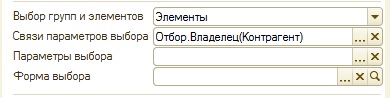
Всё! Теперь, когда мы будем выбирать договоры в документе Оплата, то будут выходить только договоры выбранного контрагента.

Параметры выбора в 1С
Помимо настроек связи параметра выбора со значением другого реквизита, в 1С 8.3. можно настраивать параметры выбора. Например, можно сделать так, чтобы для выбора были доступны только непомеченные на удаление элементы.
К примеру, у нас бывают договоры контрагентов, которые помечены на удаление.
Эти же элементы отображаются в форме выбора договоров в документе Оплата.

Если мы хотим, чтобы в форме выбора договоров контрагента отображались только непомеченные на удаление элементы справочника, то нужно открыть свойство Параметры выбора реквизита Договор. Откроется форма, в которой необходимо настроить параметры выбора. В моем случае, установить, что Пометка на удаление Ложь.
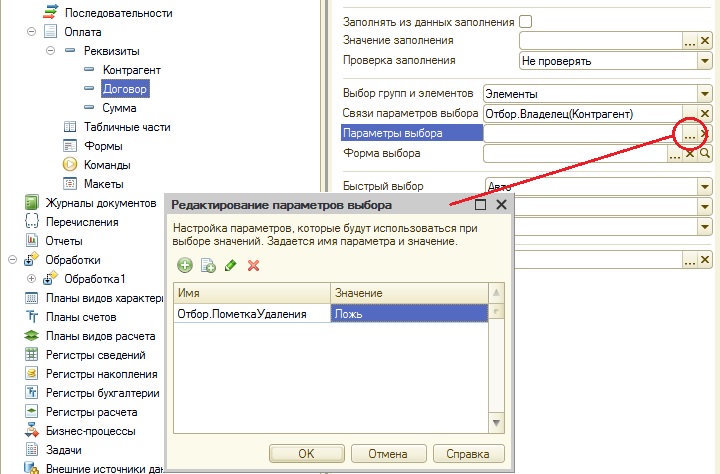
Если всё сделано правильно, то свойство Параметры выбора реквизита документа Договор должно заполниться.

Если сейчас, мы попытаемся выбрать договор контрагента, то откроется форма выбора, в которой будут отсутствовать элементы, помеченные на удаление.

О том, как работать с проверкой заполнения реквизитов объектов, читайте в этой статье:

- Книга посылается на электронную почту в формате PDF. Можно открыть на любом устройстве!
- Научитесь понимать архитектуру 1С;
- Станете писать код на языке 1С;
- Освоите основные приемы программирования;
- Закрепите полученные знания при помощи задачника.
Отличное пособие по разработке в управляемом приложении 1С, как для начинающих разработчиков, так и для опытных программистов.

- Очень доступный и понятный язык изложения
- Книга посылается на электронную почту в формате PDF. Можно открыть на любом устройстве!
- Поймете идеологию управляемого приложения 1С
- Узнаете, как разрабатывать управляемое приложение;
- Научитесь разрабатывать управляемые формы 1С;
- Сможете работать с основными и нужными элементами управляемых форм
- Программирование под управляемым приложением станет понятным
Эти книги, плюс книга по программированию оперативного учета имеются в едином комплекте: комплект книг по разработке в 1С.
Только для читателей моего блога,
промо-код на скидку в 300 рублей на весь комплект: blog
Если Вам понравился этот урок, был полезен или помог решить какую-нибудь проблему, то Вы можете поддержать мой проект, перечислив любую сумму.
можно оплатить вручную:
Читайте также:


